教你如何一键制作u盘启动盘
- 2019-08-01 09:04:00 分类:u盘教程
启动盘是写入了系统镜像文件的特殊存储介质,我们现在使用最多的就是U盘启动盘,它是系统崩溃时的救命稻草。很多朋友不知如何制作U盘启动盘,今天我就将操作方法分享给你们
近来有不少小伙伴询问U盘启动盘的制作方法,其实现在制作U盘启动盘超级简单,下载一个软件,鼠标点击几下就可以制作成功。 我给大家整理了一键制作U盘启动盘的详细步骤,赶紧来瞧瞧吧
一键制作U盘启动盘教程
1、找一台可以上网的电脑,插入U盘,注意备份u盘重要资料,下载系统之家一键重装系统软件,下载地址:https://img.163987.com/
2、打开系统之家一键重装,进入主界面后,选择U盘启动,点击U盘模式

u盘图解详情-1
3、选择U盘设备名,点击一键制作启动U盘
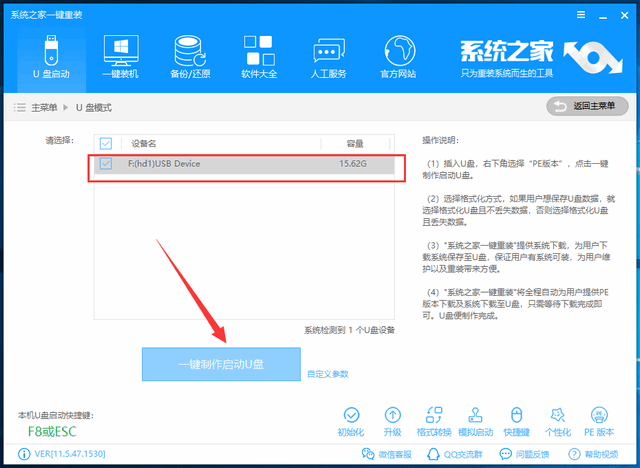
u盘图解详情-2
4、出现严重警告,提示备份U盘重要数据,备份过就点击确定。出现新的窗口中选择uefi/BIOS双启动
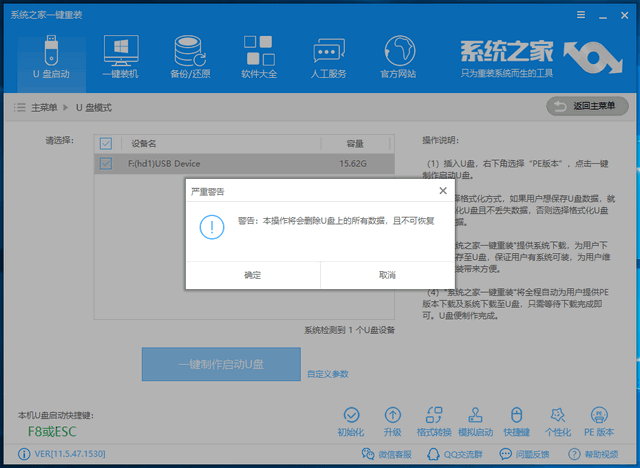
u盘启动盘制作过程图解详情-3
5、然后出现系统选择界面,如果不安装系统只是制作U盘启动盘就直接点击取消下载且制作U盘
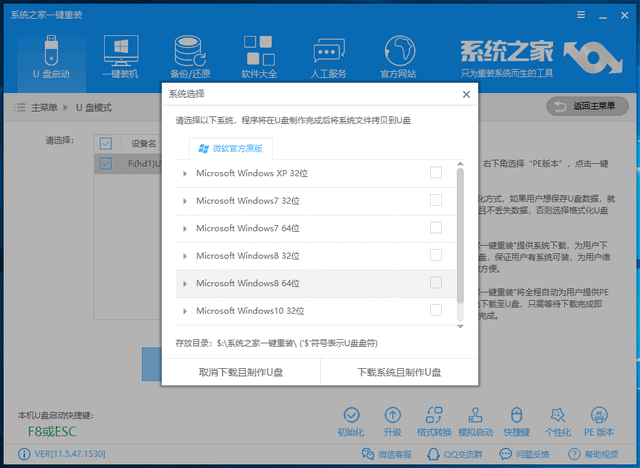
u盘图解详情-4
6、等待一会儿U盘启动盘就制作完成啦
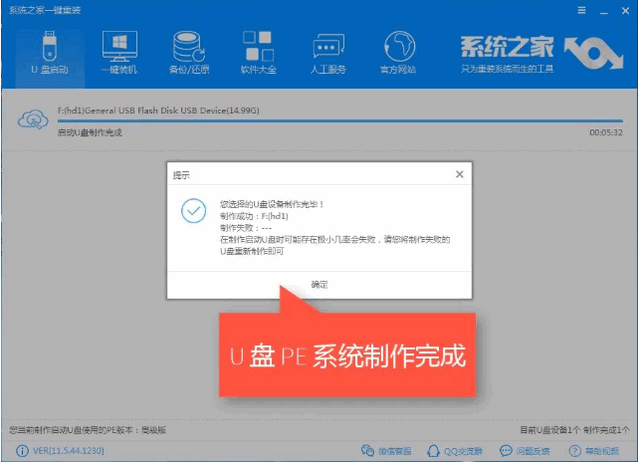
u盘图解详情-5
以上就是制作U盘启动盘的详细介绍了,是不是很简单呢?
上一篇:研习如何用U盘重装系统
下一篇:详解如何使用u盘安装xp系统呢?教你安装步骤